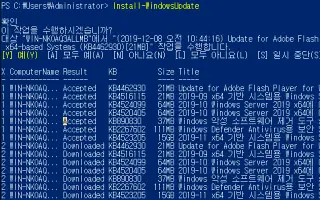บทความนี้เป็นคู่มือการตั้งค่าพร้อมภาพหน้าจอที่เป็นประโยชน์เกี่ยวกับวิธีการติดตั้งการอัปเดต Windows 10 จาก PowerShell คุณสามารถใช้ PowerShell เพื่อติดตั้งการอัปเดตล่าสุดบน Windows 10 และในคู่มือนี้ คุณจะได้เรียนรู้วิธีทำงานนี้ให้เสร็จสมบูรณ์
การอัปเดต Windows 10 ทำได้โดยอัตโนมัติหรือด้วยตนเองผ่านการตั้งค่า Windows Update อย่างไรก็ตาม หากคุณต้องการแพตช์การติดตั้งใหม่หรือสร้างสคริปต์แบบกำหนดเองที่ทำให้กระบวนการทำงานโดยอัตโนมัติแตกต่างกัน คุณสามารถใช้คำสั่งจาก PowerShell ไปยัง PSWindowsUpdate เพื่อสอบถามและติดตั้งแพตช์ที่ขาดหายไป
PSWindowsUpdate เป็นโมดูลชุมชนโดย Michal Gajda ที่มีอยู่ใน PowerShell Gallery ประกอบด้วยส่วนประกอบที่ทำให้ง่ายต่อการตรวจสอบ ดาวน์โหลด และติดตั้งการอัปเดตคุณภาพใน Windows 10
ด้านล่างนี้ฉันจะแสดงวิธีตรวจสอบและติดตั้งการอัปเดตสำหรับ Windows 10 โดยใช้ PowerShell เลื่อนไปเรื่อย ๆ เพื่อตรวจสอบ
วิธีอัปเดต Windows 10 จาก PowerShell
หากต้องการตรวจสอบและติดตั้งการอัปเดตด้วย PowerShell ให้ทำตามขั้นตอนเหล่านี้:
- เปิด เริ่มต้น
- ค้นหา PowerShellและคลิกขวาที่ผลลัพธ์ด้านบนแล้ว เลือกตัว เลือกRun as administrator
- ติดตั้งโมดูลเพื่อเรียกใช้ Windows Update โดยพิมพ์คำสั่งต่อไปนี้แล้วกดEnter
Install-Module PSWindowsUpdate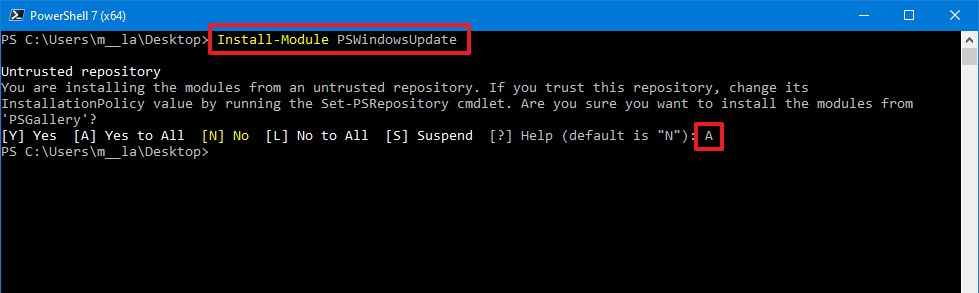
หมายเหตุ: หลังจากติดตั้งโมดูล คุณไม่ จำเป็นต้องทำซ้ำขั้นตอนที่ 3เพื่อใช้โมดูลและจัดการการอัปเดต อีกต่อไป - พิมพ์ Aและ กด Enterเพื่อยืนยัน
- หากต้องการตรวจสอบการอัปเดตด้วย PowerShell ให้พิมพ์คำสั่งต่อไปนี้แล้วกดEnter
Get-WindowsUpdate - ติดตั้งการอัปเดต Windows 10 ที่พร้อมใช้งานโดยพิมพ์คำสั่งต่อไปนี้แล้วกดEnter
Install-WindowsUpdate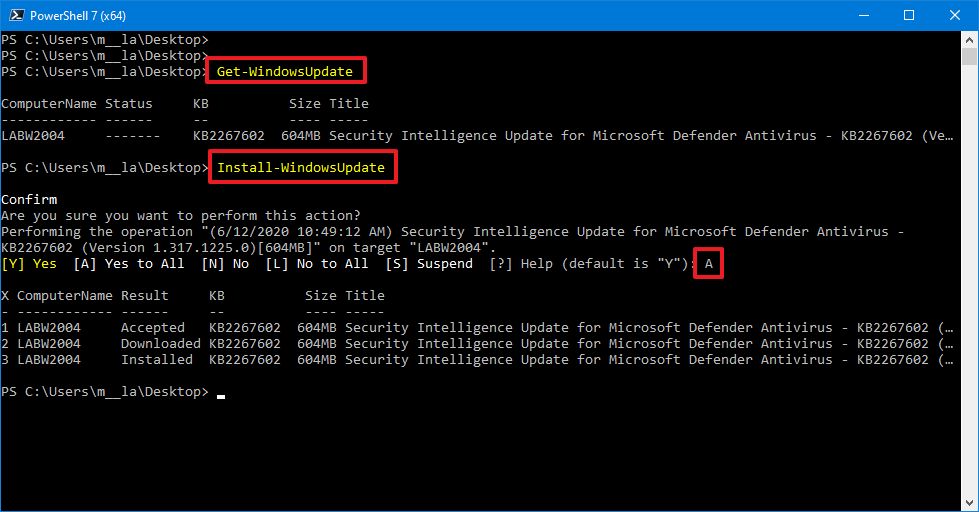
- พิมพ์ Aและ กด Enterเพื่อยืนยัน
หลังจากเสร็จสิ้นกระบวนการแล้ว การอัปเดตที่สะสมล่าสุดจะถูกดาวน์โหลดและติดตั้งบนคอมพิวเตอร์ของคุณ
การจัดการการอัปเดตด้วย PowerShell
โมดูล PSWindowsUpdate มีตัวเลือกมากมายที่คุณสามารถใช้เพื่อจัดการการอัปเดต คุณสามารถ ใช้คำสั่งนี้เมื่อใดก็ได้Get-Command –Module PSWindowsUpdateเพื่อสอบถามรายการคำสั่งที่มี
ตัวอย่างเช่น ขั้นตอนต่อไปนี้จะดาวน์โหลด ติดตั้ง และรีบูตเครื่องคอมพิวเตอร์เพื่อให้กระบวนการอัปเดตเสร็จสิ้น
- เปิด เริ่มต้น
- ค้นหา PowerShellและคลิกขวาที่ผลลัพธ์ด้านบนแล้ว เลือกตัว เลือกRun as administrator
- พิมพ์คำสั่งต่อไปนี้เพื่อดาวน์โหลดและติดตั้งการอัปเดตที่มีอยู่ทั้งหมด รีบูตระบบแล้วกดEnter
Get-WindowsUpdate -AcceptAll -Install -AutoReboot
หลังจากเสร็จสิ้นกระบวนการ Windows 10 จะดาวน์โหลดและติดตั้งการอัปเดตที่มีอยู่ทั้งหมด และรีบูตเครื่องคอมพิวเตอร์เพื่อให้การเปลี่ยนแปลงมีผลโดยอัตโนมัติ
นอกจากนี้ยังมีตัวเลือกในการดาวน์โหลดและติดตั้งการอัปเดตเฉพาะ
- เปิด เริ่มต้น
- ค้นหา PowerShellและคลิกขวาที่ผลลัพธ์ด้านบนแล้ว เลือกตัว เลือกRun as administrator
- แสดงรายการอัพเดตที่มีและหมายเลข KB โดยใช้ PowerShell โดยพิมพ์คำสั่งต่อไปนี้แล้วกดEnter
Get-WindowsUpdate - พิมพ์คำสั่งต่อไปนี้เพื่อดาวน์โหลดและติดตั้งรายการที่ต้องการ รีบูตระบบแล้วกดEnter
Get-WindowsUpdate -Install -KBArticleID 'KB5007186'อย่าลืมแทนที่ “KB5007186” ในคำสั่งด้วยชื่อ KB ของการอัปเดตที่คุณต้องการติดตั้ง
ใน กรณีนี้ หลังจากเสร็จสิ้นกระบวนการ Windows 10 จะดาวน์โหลดและติดตั้งการอัปเดตKB4560960บนอุปกรณ์ของคุณ
Windows 10 มาพร้อมกับWindows Update Providerแต่มีตัวเลือกที่จำกัดและการใช้งานที่ซับซ้อนกว่าเมื่อเปรียบเทียบกับโมดูล PSWindowsUpdate
ด้านบน เรามาดูวิธีการติดตั้งการอัปเดต Windows 10 จาก PowerShell เราหวังว่าข้อมูลนี้จะช่วยคุณค้นหาสิ่งที่คุณต้องการ